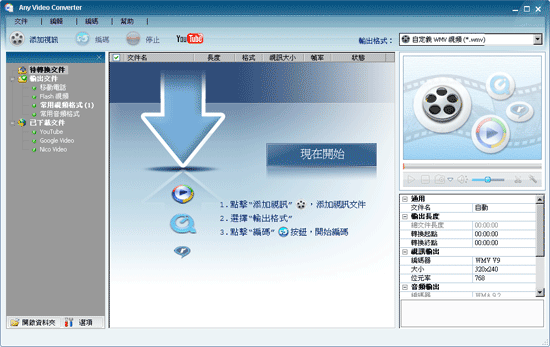
AnyVideoConverter這套工具梅干已使用好久一段時間了,由於工作上的關係,時常需要把影片轉換成各種格式再加以運用,而AnyVideoConverter則是一個不容錯過的轉檔工具,透過該工具可輕易的一些通用所錄製的影音檔,轉換成其它的影音格式,如:flv、mpg、mpg4….等,同時該工具還提供一些簡易的編輯工具,可直接將影片不要的部分給刪除掉,是套相當優質的影音轉檔工具。
Any Video Converter
軟體名稱:Any Video Converter
軟體版本:3.0.1
軟體語言:繁中
軟體性質:免費
檔案大小:14.9MB
支援平台:Windows XP/2003/Vista/
官方網站:http://www.any-video-converter.com
本站下載:
軟體版本:3.0.1
軟體語言:繁中
軟體性質:免費
檔案大小:14.9MB
支援平台:Windows XP/2003/Vista/
官方網站:http://www.any-video-converter.com
本站下載:
Step1
下載完畢後雙響直接安裝,安裝完畢後雙響開啟工具,進入Any Video Converter視窗後,點上方的【添加視訊】,選擇要轉換的影音,載入完畢後從右上角的下拉選單中,選擇所要輸出的影音格式。
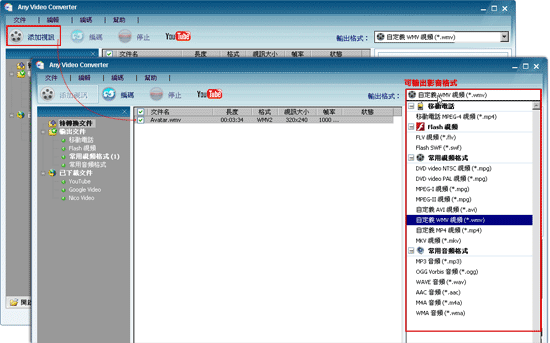
Step2
當都設定好,其實只要再點一下轉換就可直接輸出了,若要修改一下影片的部分,對著右邊視窗框下方的【剪刀】圖示點一下。
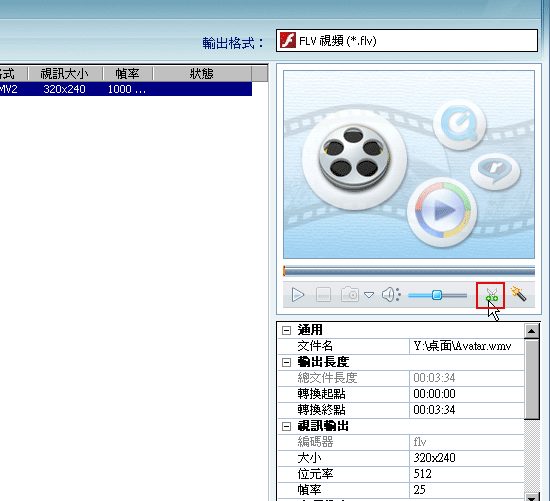
Step3
進入編輯視窗後,先點一下【播放】,再對著 [ 圖示點一下。
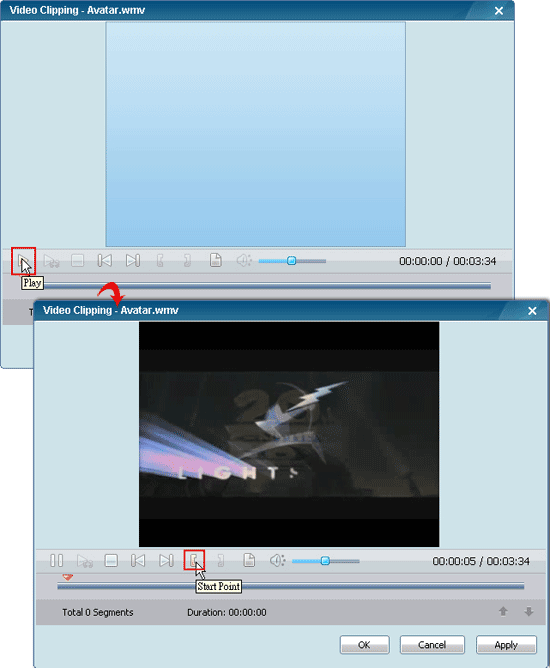
Step4
之後就可以直接拖拉左右二邊的三角形鈕,設定影片的起始跟結尾的部分,這邊只行設定一組in out點。
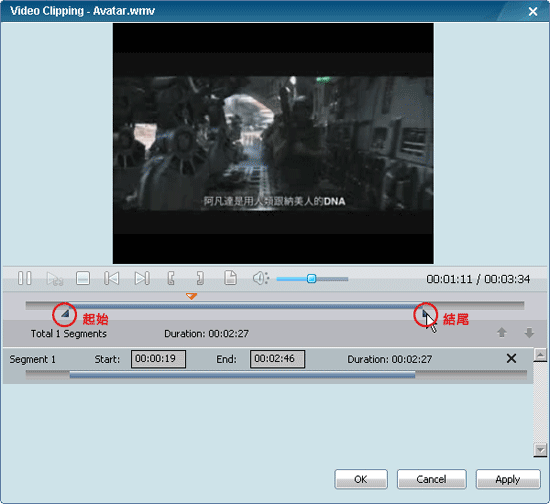
Step5
完成後在中間的清單中,會看到在原來的檔案下面又多了一筆,那就是剛所修剪完的,這時只要直接按上方的【編碼】就可開始進行轉檔了。
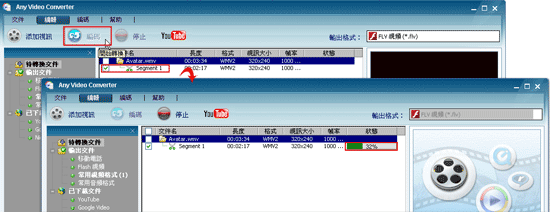
Step6
完成後點選功能 編輯 / 選項,在常用頁籤下,對著輸出資料後方的【開啟】鈕點一下。
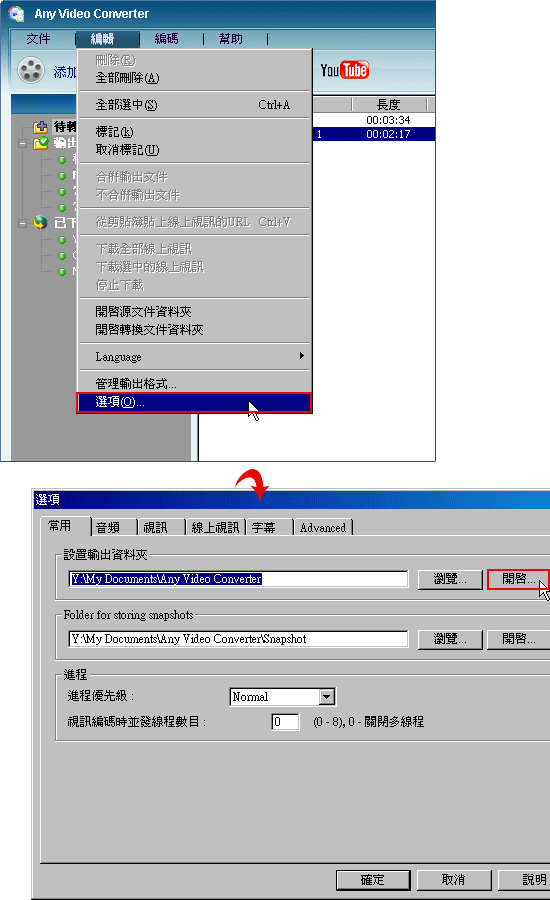
Step7
開啟輸出資料夾後,就會看到下方有三個資料夾,由於剛梅干是轉flv,所以再雙響flv資料夾,就會看到剛所輸出的影音檔。
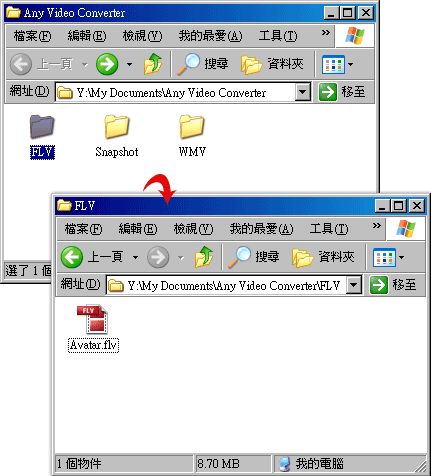
這套工具真的是簡易又好用,先前梅干一直以為已分享過,當有朋友在詢問梅干有沒有什麼好用的轉檔工具,梅干卻找不到才發現,原來梅干沒寫呀XD~,現在數位相機都可錄影,若需要轉檔跟簡易的編輯話,到可以考慮Any Video Converter這套喔!在這也祝各位 新年快樂喔!時間真的過好快,2009掰掰~

